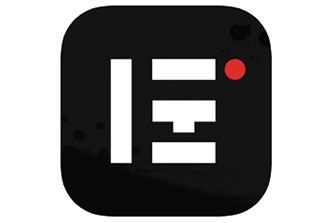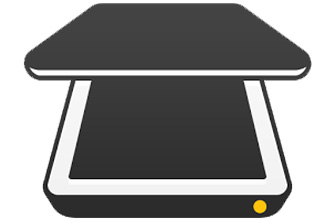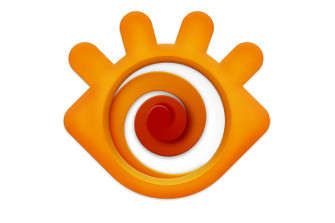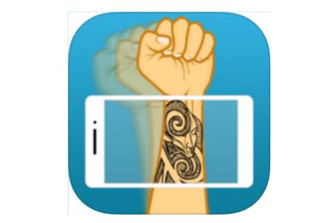XnView è uno dei più famosi visualizzatori di immagini per Windows. A differenza del programma standard fornito in dotazione dal sistema operativo firmato Microsoft, in grado solo di visualizzare e ruotare immagini, XnView fornisce un set di utili funzioni aggiuntive.
Come funziona XnView?
Il primo passo per installare XnView sul nostro PC Windows è di scaricare l'installer gratuito e di scompattare l'archivio zip sul in una cartella del nostro PC. Avviando il file eseguibile XnView.exe faremo partire una sorta di installazione silenziosa: una finestra ci chiederà le nostre preferenze da utente come lingua, file da associare al programma e altre informazioni.
Al termine della prima esecuzione del software possiamo già trovare un collegamento sul nostro desktop che punta al programma appena installato.
Catalogare XnView come software per la semplice visualizzazione di immagini è davvero riduttivo: il programma fornisce tante funzioni per la modifica delle foto che non si limitano solo alla semplice rotazione e riflessione. Ad esempio, con XnView è possibile correggere gli occhi rossi delle fotografie di una determinata cartella di immagini, oppure selezionare solo un canale di colore di un'immagine RGB, o ancora migliorare saturazione, luminosità e contrasto: il tutto, in un unico programma e con una sola interfaccia utente.
La schermata di atterraggio di XnView mostra un gestore delle cartelle: il programma ci permette di aprire tutte le immagini di una determinata cartella e lavorare distintamente su ognuna di esse. In questo modo è più semplice elaborare immagini di un certo contesto, lasciando in alterate le altre.
Aperta la cartella di interesse, verrà subito mostrata un'anteprima delle immagini presenti in cartella. Nella parte bassa della finestra, troviamo informazioni aggiuntive su ogni immagine: un'anteprima più grande, i metadati, l'istogramma di luminosità e le categorie.
Per alcune immagini sono anche presenti i seguenti dati speciali:
- l'Exif (abbreviazione di Exchangeable image file format), che include informazioni sulla fotocamera che ha scattato la foto;
- l'IPTC, un formato alternativo di interscambio per informazioni che include tutti gli attributi dell'Exif;
- l'XMP, creato da Adobe, che contiene metadati estensibili di diversi formati di file (compreso il formato PDF).
Dal visualizzatore di anteprime, per accedere ai file della cartella basta fare doppio click su una delle immagini. Una nuova schermata occuperà lo schermo e poterà con sé una nuova barra degli strumenti: tale barra è tutto ciò che ci serve per modificare ad arte la nostra immagine senza mai lasciare il programma.
Utilizzando il mouse, possiamo creare aree rettangolari o quadrate sulla superficie dell'immagine per poter lavorare solo su quella porzione: una volta selezionata la parte di interesse, alcuni pulsanti (come ad esempio il "Crop" e il tasto "Rimuovi occhi rossi") si attiveranno.
Fermandoci col mouse su ogni pulsante, otterremo la sua descrizione: taglio, ruota in senso anti-orario e in senso orario, trasformazioni JPEG senza perdita, modifica di contrasto, saturazione e luminosità, rimuovi occhi rossi, pulsanti di zoom e i pulsanti di navigazione per le immagini in cartella - molto comodi se si stanno modificando più immagini di una stessa cartella.
Quando navighiamo tra le immagini di una cartella, il programma automaticamente ci chiederà se desideriamo attivare l'auto-salvataggio oppure preferiamo "salvare con nome" l'immagine in un nuovo file.
Il tasto di modifica del contrasto - saturazione - luminosità ci permette di aprire una serie di opzioni: possiamo modificare utilizzando impostazioni salvate in precedenza o creare le nostre nuove impostazioni con le barre laterali. Mettendo la spunta a "Apply to image" possiamo vedere l'anteprima dell'effetto direttamente applicata alla nostra immagine.
Infine, una tra le funzioni più interessanti di XnView è di sicuro il tasto "Rimuovi occhi rosssi". Per utilizzarla, basta selezionare l'area rossa all'interno dell'occhio del soggetto (aiutandoci con lo strumento di zoom) e applicare il filtro di rimozione dell'occhio rosso. Se il risultato non dovesse essere perfetto basterà semplicemente ridurre la zona di interesse per avere un risultato migliore.
In sintesi, XnView è il visualizzatore di immagini che consente di:
- Modificare contrasto, saturazione e bilanciamento dei colori dell'immagine;
- Rimuovere gli occhi rossi da una foto;
- Visualizzare i tutti i metadati di un'immagine.